Продление поддержки Windows 10: Как получить больше времени

Если вы все еще пользуетесь Windows 10, важно знать, что с 14 октября операционная система перешла в фазу «окончания срока поддержки». Это означает, что, хотя ваш компьютер продолжит работать, он перестанет получать важные обновления безопасности по умолчанию. Но не стоит отчаиваться, есть несколько вариантов, чтобы обеспечить безопасность вашего устройства.
Во-первых, вы можете бесплатно перейти на Windows 11, если ваш компьютер совместим. Во-вторых, можно приобрести новый ПК с предустановленной Windows 11 или выбрать альтернативную систему, например, Mac или Chromebook. И, наконец, третий вариант – это воспользоваться программой Extended Security Updates (ESU), которая позволит вам отсрочить переход на Windows 11 еще на год. Этот вариант становится все более доступным, и мы сосредоточимся именно на нем.
Как получить расширенные обновления безопасности для Windows 10
Хотя мотивы Microsoft по прекращению поддержки Windows 10 могут вызывать вопросы, особенно учитывая, что система отлично работает на большинстве старых ПК, отсутствие обновлений безопасности делает ваш компьютер уязвимым для вредоносного ПО. Участие в программе ESU предоставит вам дополнительный год безопасного использования Windows 10.
Изначально Microsoft предполагала, что 12-месячное продление будет стоить 30 долларов. Эта опция все еще доступна, но теперь существует и бесплатный путь для пользователей Windows 10 в США. Вот как это сделать:
Шаг 1: Убедитесь, что ваш ПК обновлен
Чтобы проверить актуальность вашей системы, перейдите в Настройки > Система > О системе и посмотрите, какая версия у вас установлена. Если есть доступные обновления Windows 10, обязательно установите их.
Шаг 2: Убедитесь, что вы используете учетную запись администратора
Если компьютером пользуются несколько человек, войдите под учетной записью администратора. Обычно это первая созданная учетная запись. Вы можете проверить это в Настройки > Ваши данные.
Шаг 3: Проверьте совместимость вашего ПК с Windows 11
Если вы видите опцию обновления до Windows 11, воспользуйтесь ею – это бесплатно и позволит вам оставаться в актуальном состоянии. В противном случае продолжайте следовать инструкциям ниже, чтобы обеспечить безопасность вашего компьютера с помощью обновлений.
Шаг 4: Зарегистрируйтесь в программе Extended Security Updates
Перейдите в меню Настройки > Обновление и безопасность. Найдите и нажмите ссылку «Зарегистрироваться сейчас» (Enroll Now). Возможно, вы увидите опцию загрузки Windows 11, если ваш компьютер соответствует требованиям – в этом случае настоятельно рекомендуется выполнить обновление.
Если ссылка «Зарегистрироваться сейчас» отсутствует, вероятно, вам необходимо установить последние обновления Windows 10.
Шаг 5: Выберите метод обновления
Существует несколько способов регистрации. Самый простой – это резервное копирование настроек ПК. Этот метод бесплатен, но требует времени для сохранения ваших данных. Для начала вам понадобится учетная запись администратора.
Бесплатный вариант для пользователей из США имеет два условия (европейские пользователи получат его без ограничений). Во-первых, вам потребуется связать вашу учетную запись Windows с облачным сервисом Microsoft. Большинство пользователей, вероятно, уже это сделали (используя CoPilot, Office 365, OneDrive и т. д.). Если вы использовали локальную учетную запись, «цена» этой бесплатной продленки – подключение к облачной экосистеме Microsoft.
Во-вторых, бесплатное резервное копирование распространяется только на первые 5 ГБ хранилища. Для большего объема потребуется платная подписка на OneDrive. Вы можете отключить ненужные опции резервного копирования в Настройки > OneDrive, чтобы уложиться в бесплатный лимит.
После входа в систему появится окно «Добавить это устройство для получения расширенных обновлений безопасности». Нажмите «Добавить устройство» для регистрации. Затем нажмите «Готово».
Вы завершили процесс! (До следующего года)
Теперь у вас есть 12 месяцев, чтобы найти альтернативный путь обновления до Windows 11. Если ситуация изменится, мы обновим эту статью.
Галерея
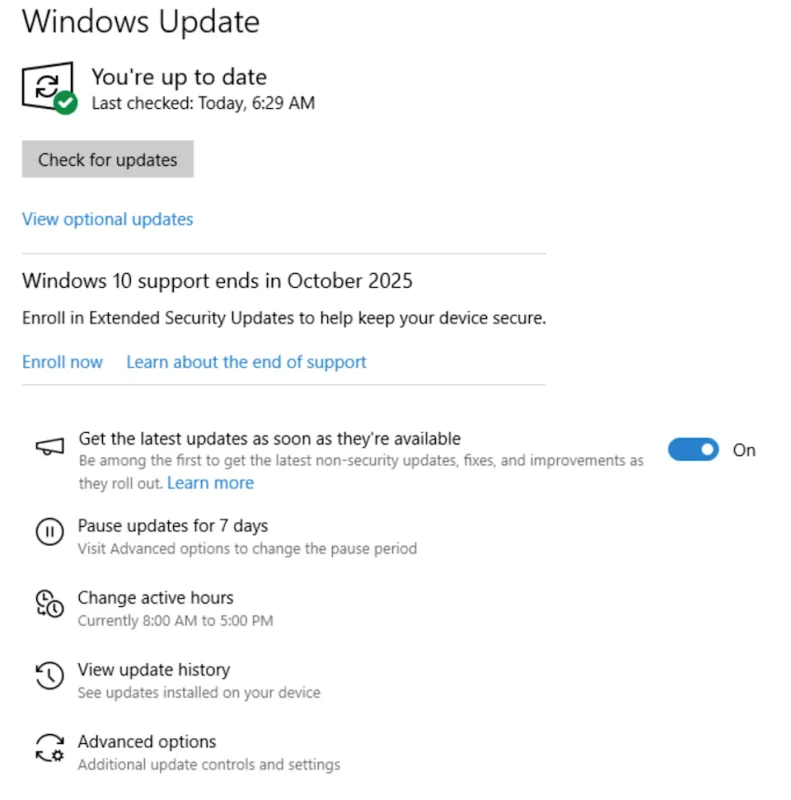
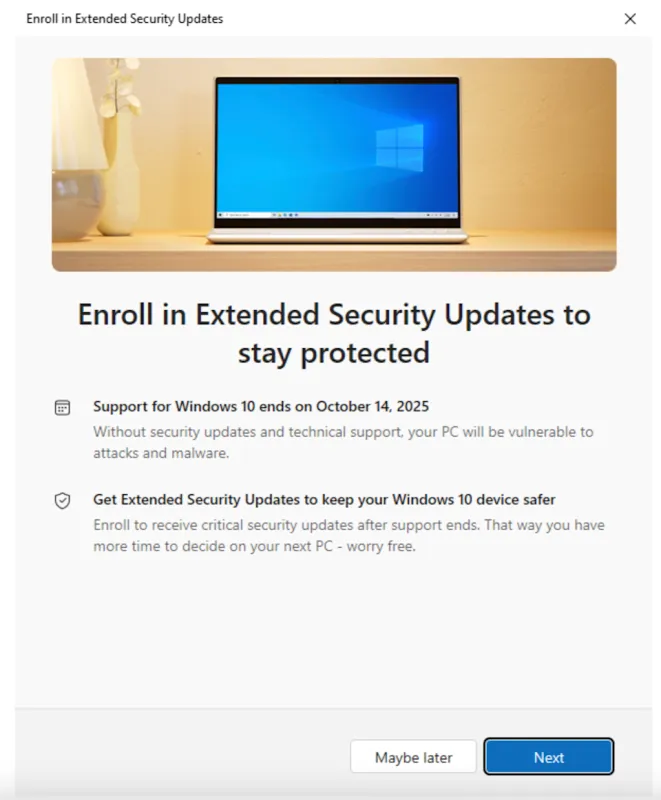
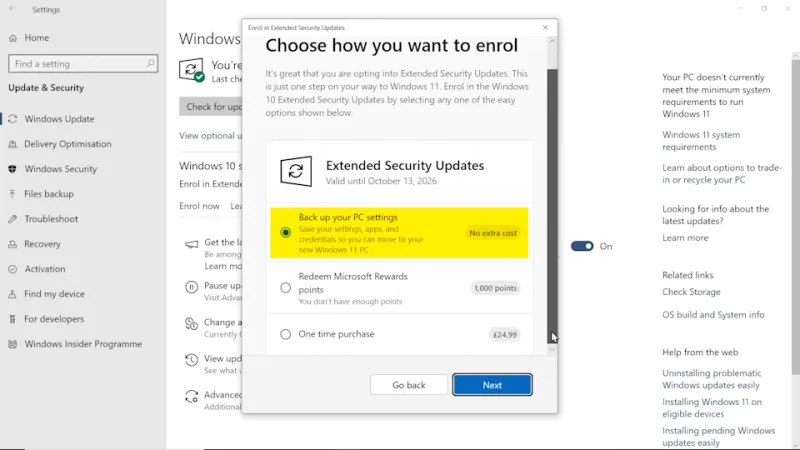
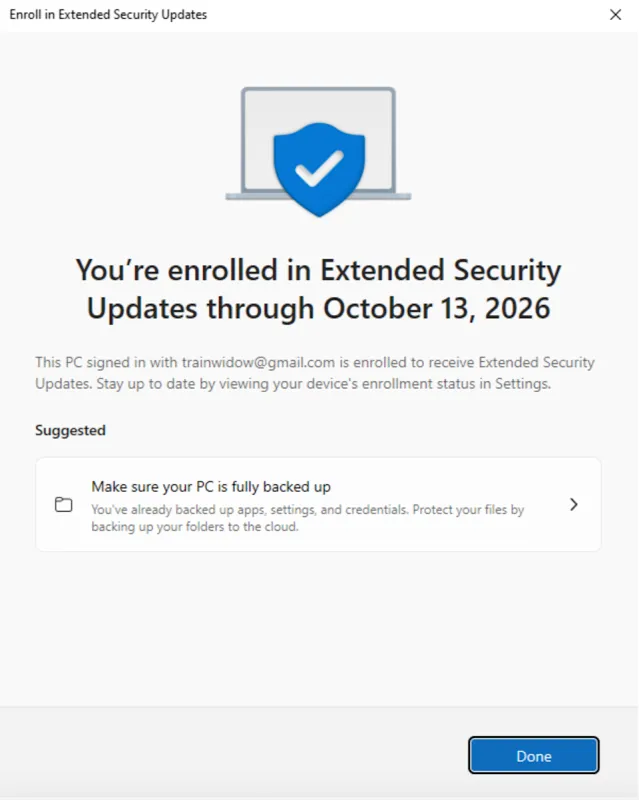

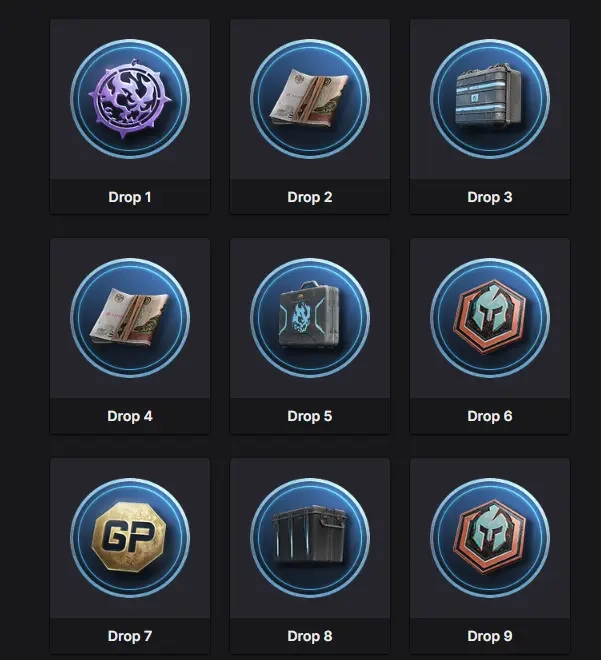
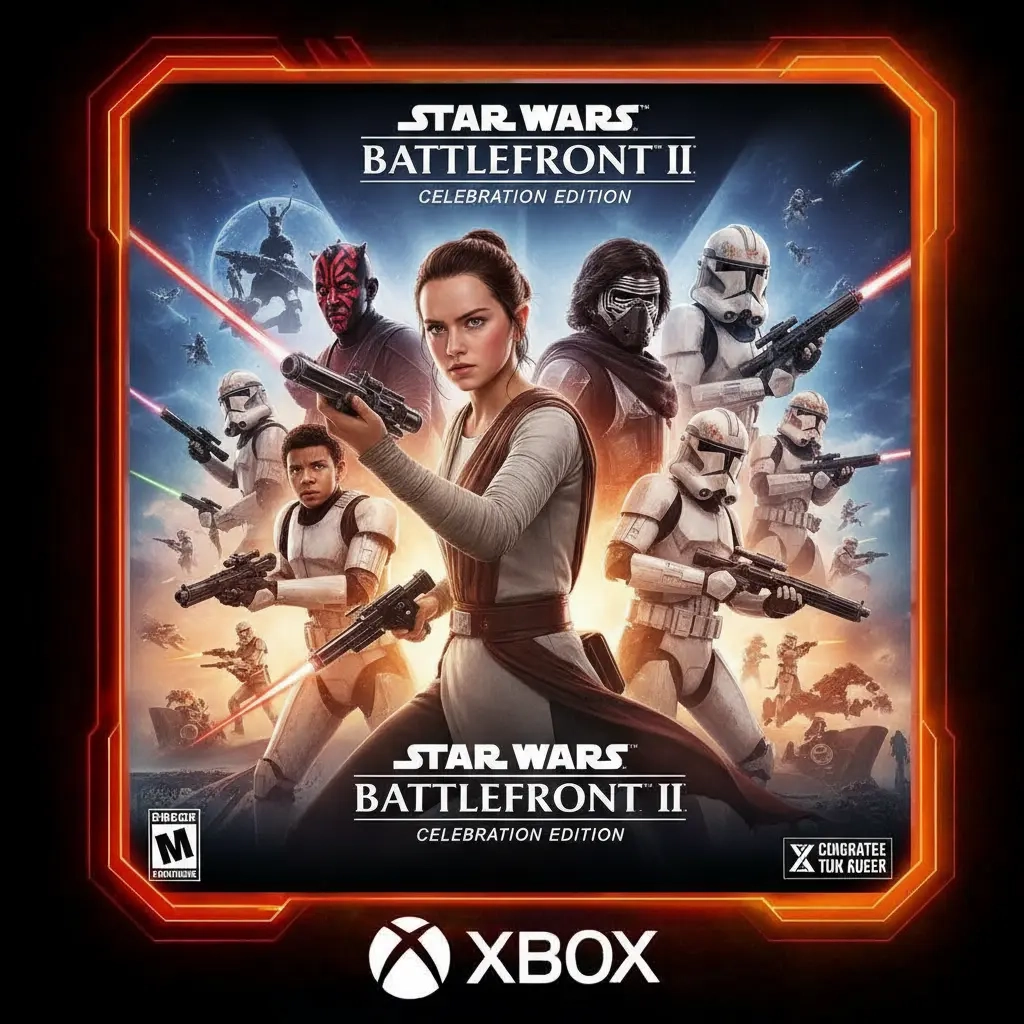
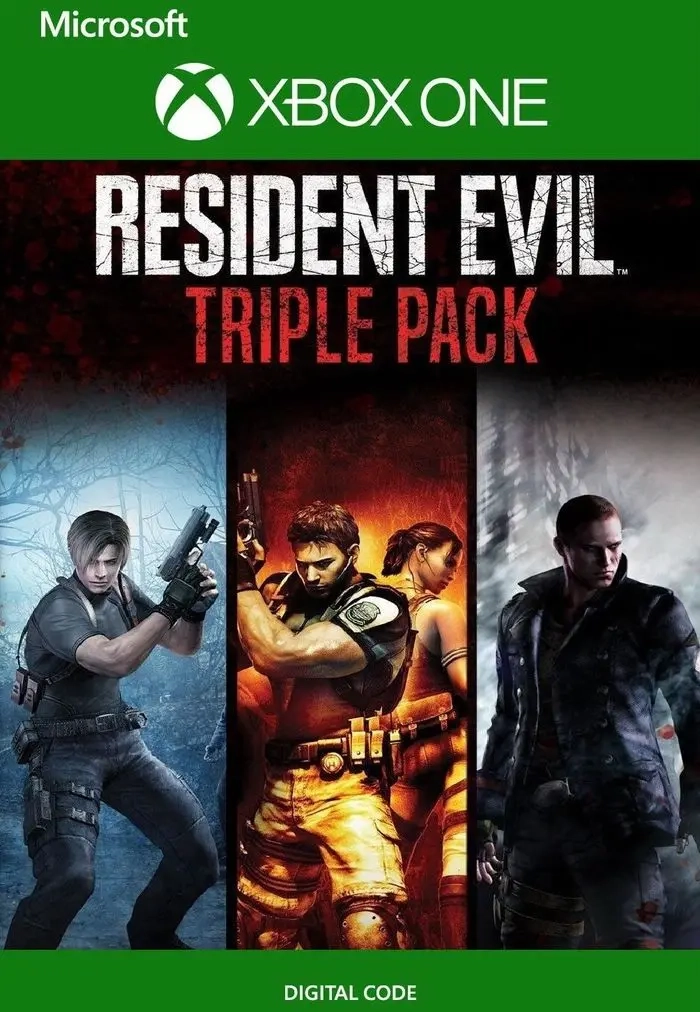









Комментарии
Комментариев пока нет.